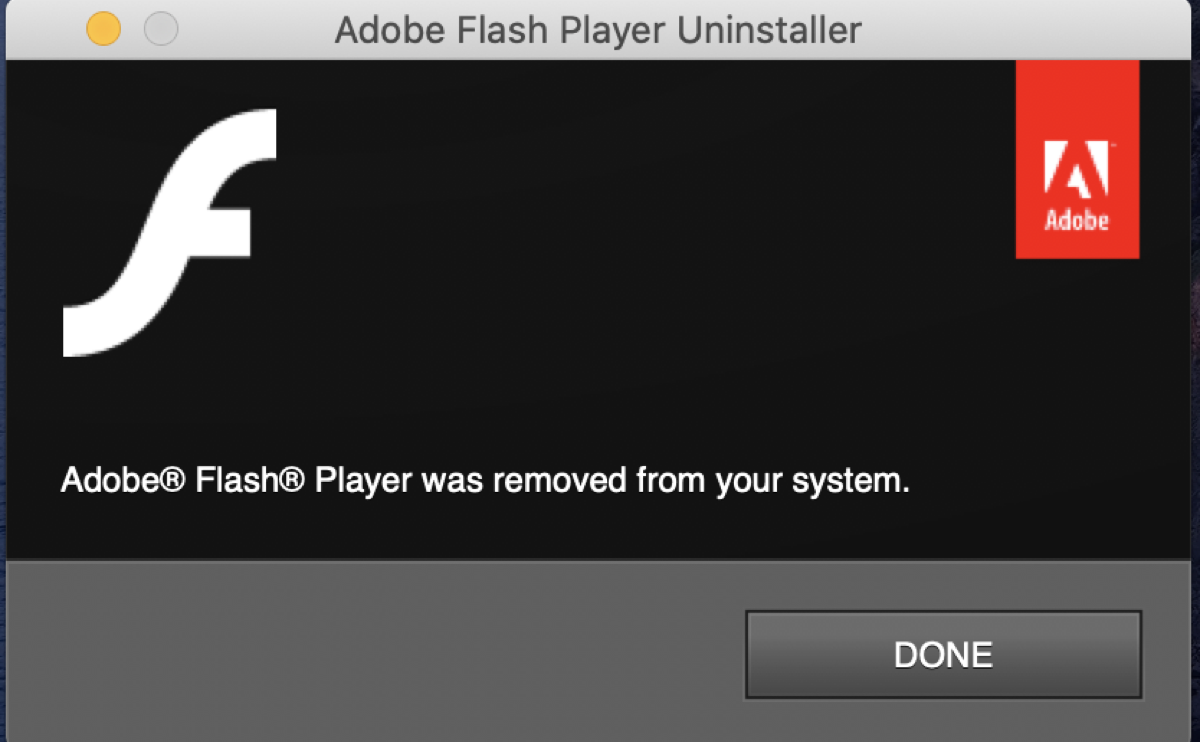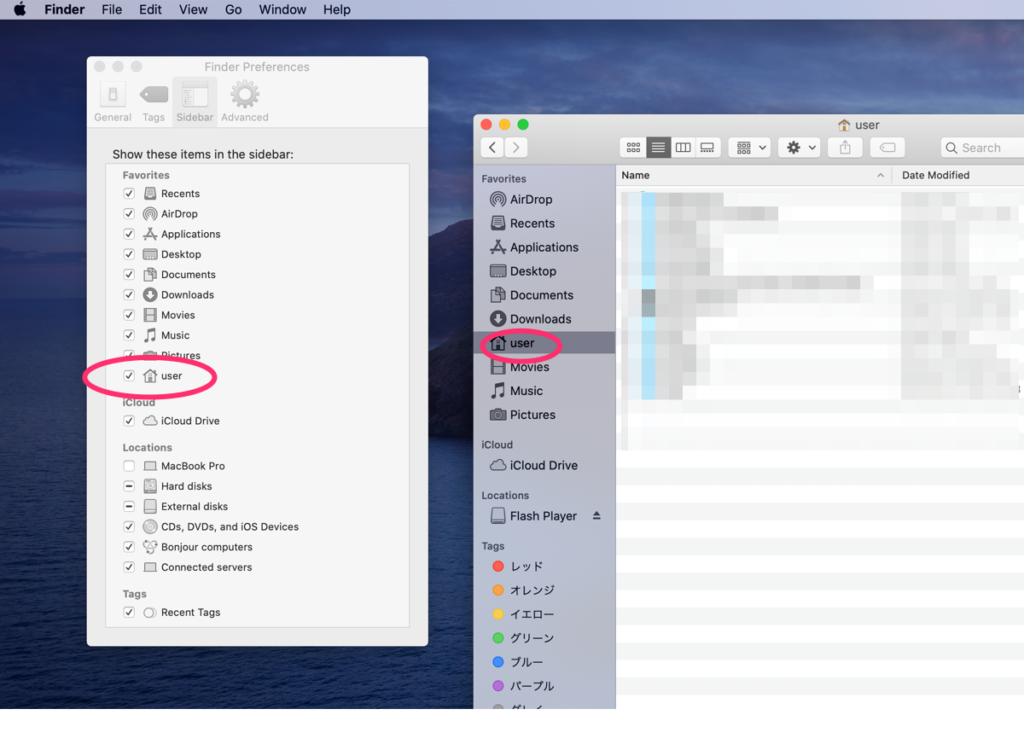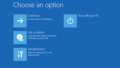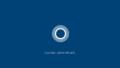Flash Playerのサポートが2020年末で終了しました。今後、Flashといった機能が使われなくなっていくことになりますね。
もうほとんどのブラウザでは、無効化され使えない状態になってますね。
今後、アップデート等されなくなりますし、使うことはなくなっていくので、セキュリティ的にもアンインストールしておくべきでしょう。
Flash Playerをアンインストールする方法
Adobeが推奨している方法は、アンインストーラーをダウンロードしてアンインストールする方法です。
アンインストーラーは、MacとWindowsと別になりますのでご注意ください。Macの場合は、バージョンによっても異なります。
下記よりダウンロードが可能です。
ダウンロードしてアンインストーラーを起動すればあとは、Adobeページ記載の手順に従ってすすめるだけです。詳しい説明は省きますが、手順としては、以下のような流れになります。
Windowsのアンインストール手順
Windowsの場合、アンインストーラーを起動する前に一通りのアプリを終了させておいてください。確認できたら起動してください。スタート実行を行います。次に
- C:\Windows\system32\Macromed\Flash
- C:\Windows\SysWOW64\Macromed\Flash
- %appdata%\Adobe\Flash Player
- %appdata%\Macromedia\Flash Player
をそれぞれ貼り付け又は入力しOKをクリックします。フォルダ内のファイルも全て削除してください。完了したら、コンピューターの再起動を行います。
Macのアンインストール手順
Macの場合、アンインストーラーを起動し、完了をクリックします。その他ディレクトリに残っているフォルダを削除します。
- <home directory>/Library/Preferences/Macromedia/Flash\ Player
- <home directory>/Library/Caches/Adobe/Flash\ Player
参考:MacのFinderでhome directoryの表示のさせ方
home directoryがFinderの左側のメニューに表示されていない場合、home directoryのアイコンを表示させましょう。ツールバーのFinderより環境設定を選ぶとFinderの環境設定画面が開きます。サイドバーよりhomedirectoryにチェックを入れるとOKです。
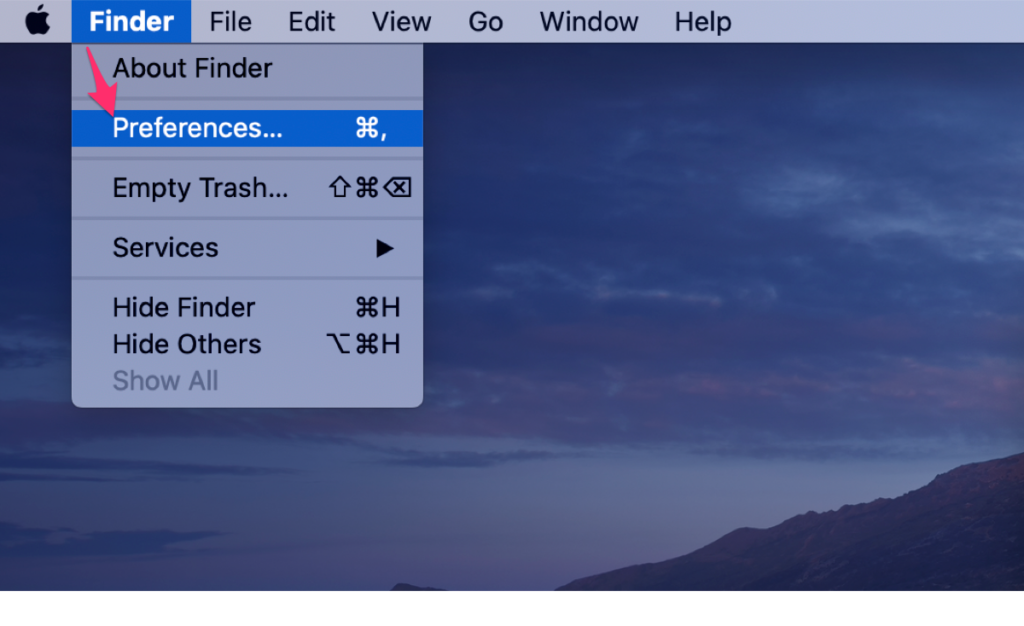
参考:Macのバージョンの調べ方
Macの場合、下記のようにバージョンを確認してからダウンロードするようにしましょう。下記の場合、Version 10.15.7ということがわかりますね。
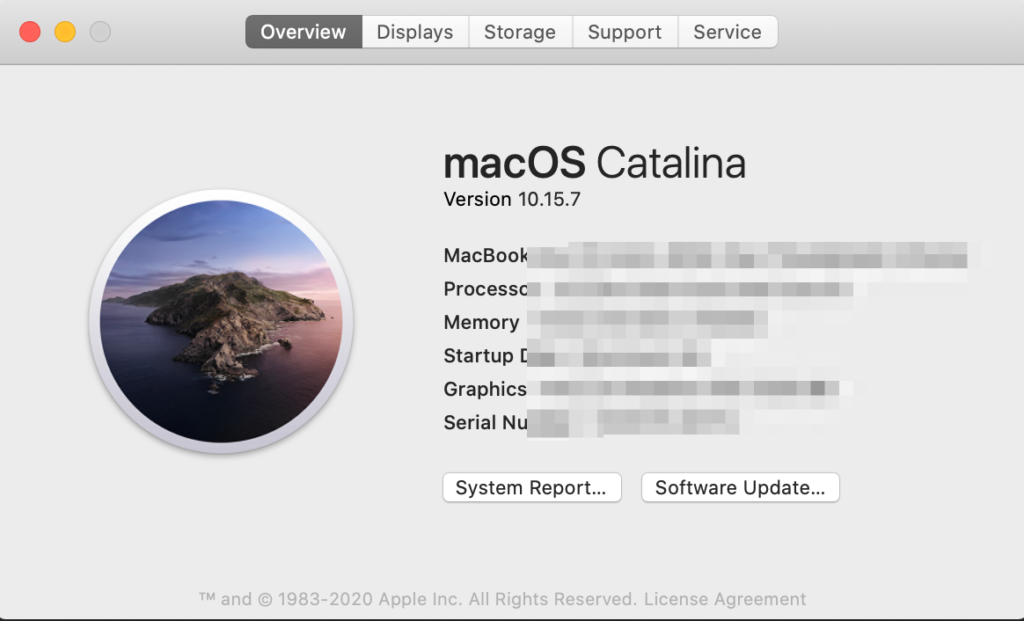
まとめ
今回は、Windows、MacそれぞれのFlash Playerのアンインストール方法でした。慣れないと少し混乱してしまって不安になってしまうかもしれませんが、一つ一つ説明の手順に従って進めてみましょう。
Flashプレイヤーだけでなく、使用しなくなったアプリは、削除可能ならスッキリシンプルにさせておきたいですよね。ただ、削除するときは、間違って必要なファイルを削除しないように注意してくださいね。